यह पोस्ट आपको दिखाएगी कि कैसे Google खोज से बिंग पर स्विच करें विंडोज़ 11/10 पर क्रोम, एज, फ़ायरफ़ॉक्स, ब्रेव, विवाल्डी और ओपेरा में बेहतर खोज परिणाम प्राप्त करने के लिए।
यदि आप Google खोज का उपयोग करते समय पुराने या अप्रासंगिक परिणाम प्रदर्शित होते देख रहे हैं, या मुख्य रूप से मंचों और चर्चा बोर्डों के परिणाम प्रदर्शित कर रहे हैं, तो आप इस समस्या का सामना करने वाले अकेले नहीं हैं। कई उपयोगकर्ताओं ने इस पर ध्यान दिया है और पूछा है कि वे अपने खोज इंजन को कैसे स्विच कर सकते हैं बिंग या अन्य वैकल्पिक खोज इंजन पसंद डकडकगो , याहू, उलझन, बहादुर , आदि। यदि आप बिंग सर्च पर स्विच करने की योजना बना रहे हैं तो आप सही जगह पर हैं!
क्या बिंग गूगल से बेहतर है?
आज, न केवल करता है बिंग ने गूगल से बेहतर प्रदर्शन किया , यह भी Microsoft पुरस्कार प्रदान करता है , और उपयोगी गोपनीयता सेटिंग्स आपकी मदद करने के लिए सुरक्षित और निजी इंटरनेट खोज का आनंद लें .
Google से Bing on Edge पर कैसे स्विच करें

विंडोज़ 11/10 में एज पर Google से बिंग सर्च पर स्विच करने के लिए, ये कदम उठाएँ:
- एज ब्राउज़र खोलें
- प्रकार किनारा://सेटिंग्स/खोज एड्रेस बार में, और एंटर दबाएं।
- का पता लगाने एड्रेस बार में सर्च इंजन का उपयोग किया जाता है लेबल।
- ड्रॉप-डाउन मेनू पर क्लिक करें और क्लिक करें बिंग (अनुशंसित)
- इसके अलावा, के अंतर्गत नए टैब पर खोज खोज बॉक्स या एड्रेस बार का उपयोग करती है , यह सुनिश्चित करें कि खोज बॉक्स (अनुशंसित) चयनित है।
- माइक्रोसॉफ्ट एज को पुनरारंभ करें।
बख्शीश : माइक्रोसॉफ्ट एज का उपयोग करने का सबसे अच्छा हिस्सा यह है कि आप कर सकते हैं एक ही समय में एकाधिक खोज इंजन खोजें .
क्रोम पर Google सर्च से बिंग पर कैसे स्विच करें
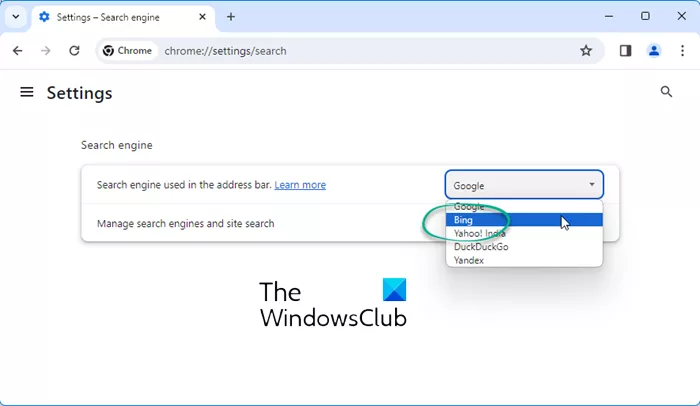
विंडोज़ 11/10 में क्रोम ब्राउज़र पर Google सर्च से बिंग पर स्विच करने के लिए, ये कदम उठाएँ:
- Google Chrome ब्राउज़र लॉन्च करें
- प्रकार क्रोम://सेटिंग्स/खोज एड्रेस बार में, और एंटर दबाएं।
- का पता लगाने पता बार में खोज इंजन सेटिंग।
- ड्रॉप-डाउन मेनू पर क्लिक करें और क्लिक करें बिंग
- अपने क्रोम ब्राउज़र को पुनः प्रारंभ करें.
पढ़ना: विशिष्ट सामग्री खोजने के लिए विशिष्ट खोज इंजन .
फ़ायरफ़ॉक्स पर Google से Bing में कैसे बदलें
फ़ायरफ़ॉक्स पर Google से बिंग में बदलने के लिए:
- सर्च बार में सर्च आइकन के आगे छोटे तीर पर क्लिक करें।
- ड्रॉप-डाउन मेनू से, आप चयन का चयन कर सकते हैं बिंग और ओके पर क्लिक करें.
- वैकल्पिक रूप से, फ़ायरफ़ॉक्स सेटिंग्स खोलें
- बाएं पैनल पर खोजें चुनें और फिर दाईं ओर ड्रॉप-डाउन मेनू से बिंग चुनें।
- फ़ायरफ़ॉक्स पुनः प्रारंभ करें.
अधिक खोज इंजन प्राप्त करें पर क्लिक करने से आप फ़ायरफ़ॉक्स ऐड-ऑन पृष्ठ पर पहुंच जाएंगे, जो एक क्लिक के साथ डकडकगो, स्टार्टपेज, आईएक्सक्विक और अन्य खोज इंजनों को जोड़ने के लिए एक्सटेंशन प्रदान करता है।
पढ़ना : आला खोज इंजन Google खोज पर उपलब्ध न होने वाली सामग्री ढूंढने के लिए.
विवाल्डी ब्राउज़र में Google से Bing पर कैसे स्विच करें
विवाल्डी ब्राउज़र पर बिंग पर स्विच करने के लिए:
- विवाल्डी खोलें
- सर्च बार एरो पर क्लिक करें
- बिंग चुनें और बस हो गया!
- वैकल्पिक रूप से, विवाल्डी सेटिंग्स> खोज सेटिंग्स खोलें और वांछित परिवर्तन करें,
ओपेरा पर Google सर्च से बिंग में कैसे बदलें
ओपेरा ब्राउज़र पर Google खोज से बिंग में बदलने के लिए:
कैसे बताएं कि ssd विंडोज़ 10 को विफल कर रहा है या नहीं
- ओपेरा ब्राउज़र लॉन्च करें
- कस्टमाइज़ और कंट्रोल ओपेरा बटन पर क्लिक करें।
- ड्रॉप-डाउन मेनू से, सेटिंग्स चुनें।
- ब्राउज़र > खोज के अंतर्गत, आप ड्रॉप-डाउन मेनू से बिंग खोज इंजन का चयन कर सकते हैं।
- जब आपका काम पूरा हो जाए तो Done पर क्लिक करें।
आप पर भी क्लिक कर सकते हैं खोज इंजन प्रबंधित करें अधिक विकल्पों के लिए बटन, जो आपको खोज इंजन जोड़ने या हटाने की सुविधा देता है।
पढ़ना : अदृश्य वेब खोज इंजन डीप वेब तक पहुँचने के लिए।
ब्रेव ब्राउज़र पर बिंग सर्च में कैसे बदलें
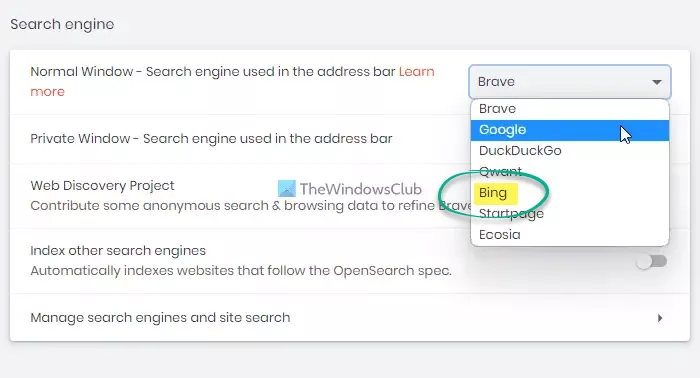
अपने विंडोज पीसी पर ब्रेव ब्राउज़र में सर्च इंजन को बिंग में बदलने के लिए, इन चरणों का पालन करें:
- Brave ब्राउज़र खोलें और पर क्लिक करें बहादुर को अनुकूलित और नियंत्रित करें बटन।
- का चयन करें समायोजन मेनू से विकल्प.
- के पास जाओ खोज इंजन अनुभाग।
- सामान्य विंडो के लिए ड्रॉप-डाउन मेनू का विस्तार करें।
- एक खोज इंजन चुनें.
- निजी विंडो की ड्रॉप-डाउन सूची का विस्तार करें।
- बिंग सर्च इंजन चुनें.
पढ़ना : श्रेष्ठ मेटा सर्च इंजन जो अन्य खोज इंजनों से डेटा प्राप्त करते हैं
क्या मुझे Google से Bing पर स्विच करना चाहिए?
मेरी राय में, बिंग आज बेहतर परिणाम प्रदान करता है। मेरा सुझाव है कि आप दोनों पर किसी भी खोज क्वेरी के परिणामों की तुलना करें गूगल और बिंग और देखें कि कौन सा प्रासंगिक और बेहतर परिणाम प्रदान करता है। इससे भी बेहतर, एक या दो दिन के लिए बिंग आज़माएँ और स्वयं निर्णय लें। Google आज मुख्य रूप से Reddit, Quora, मीडियम, लिंक्डइन, फ़ोरम और बड़े ब्रांडों के परिणाम पेश करने पर ध्यान केंद्रित करता है, सभी विशिष्ट साइटों को दूसरे या तीसरे पृष्ठ पर धकेल देता है। हालाँकि उल्लिखित साइटें अपने तरीके से अच्छी हैं, लेकिन उन पर ध्यान केंद्रित करने से आप उन प्रासंगिक परिणामों को देखने से वंचित हो जाते हैं जो विशेष प्राधिकारी साइटें पेश कर सकती हैं। इसके अलावा, AI/SGE परिणामों के लिए बिंग का प्लेसमेंट Google की तुलना में काफी बेहतर है।
पढ़ना : निजी खोज इंजन आपको निजी रहने में मदद करने के लिए.















